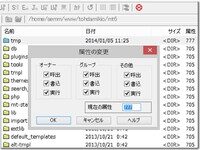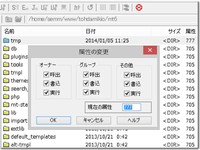 MovableTypeのバックアップは便利な機能である。簡単にブログシステムのデータをまとめてバックアップできるし、そのファイルを自分のパソコンに残しておけば「復元」でもとに戻すことができる。MovableTypeやWordPressなどのCMSはWEBサーバ上にしか更新データが残らないので、年に数回くらいはバックアップしておくとよい。
MovableTypeのバックアップは便利な機能である。簡単にブログシステムのデータをまとめてバックアップできるし、そのファイルを自分のパソコンに残しておけば「復元」でもとに戻すことができる。MovableTypeやWordPressなどのCMSはWEBサーバ上にしか更新データが残らないので、年に数回くらいはバックアップしておくとよい。
しかし、MovableType6では事前に設定しておかないとバックアップファイルがWebサーバ上にファイルとして残らないようだ。初期設定では「/tmp」が保存フォルダになっているようだが、レンタルサーバの仕様によってはMovableTypeのシステムフォルダ直下の「/tmp」にバックアップデータが保存されない。そこで、うまく保存できるように仕様を変更してみた。
MovableTypeのバックアップ
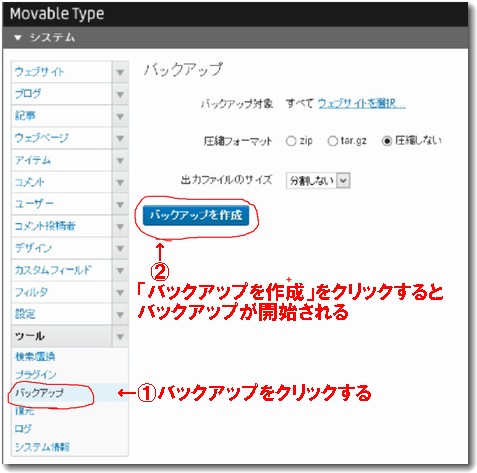
手順は
1.システム画面でツールのバックアップをクリックする。
2.バックアップを作成をクリックする。
これでバックアップが開始する。
画面上で表示されたバックアップのファイルをひとつづつダウンロードすればバックアップはそれで終了である。特に重要なのは「Movable_Type~Backup-1.xml」というXMLファイルであり、テキストデータベースの分だけならこのファイルだけをダウンロードしておけばOKである。
ただし、このバックアップ機能は便利で、アップした画像なども一式まるごとひとつのフォルダに作成してくれる。だから、バックアップしたフォルダごとFTPソフトでダウンロードしておけばもっと安心だ。
初期設定のままなら、バックアップしたファイルは「/tmp」に保存されることになっている。
しかし、共有サーバなどではこの初期設定のままではうまくいかないことがある。実際にさくらインターネットではうまく保存できなかった。
調べてみると同様の問題を起こしている人が多数いるようだ。
▼バックアップの保存先「/tmp」とはどこですか
http://www.movabletype.jp/faq/tmp.html
▼バックアップの保存先を変更したい
http://www.movabletype.jp/faq/post-21.html
そこで、共有サーバでもバックアップフォルダにちゃんとバックアップできるように設定を行なった。
MovableTypeのバックアップをサーバ上のフォルダに記録する方法
まず、サーバ上で保存するフォルダを作成する。
ここではMovableTypeのシステムが入っている「mt6」というフォルダ直下の「/tmp」とした。
ここで作成した「tmp」フォルダの属性を「777」に変更することを忘れないように。「777」は書き込み可能という意味でサーバによっては「707」だったりする。この属性変更をしないとそのフォルダに書き込み権限が与えられないのでバックアップファイルが記録できないからである。
▼FTPソフトで「tmp」フォルダの属性を777に変更
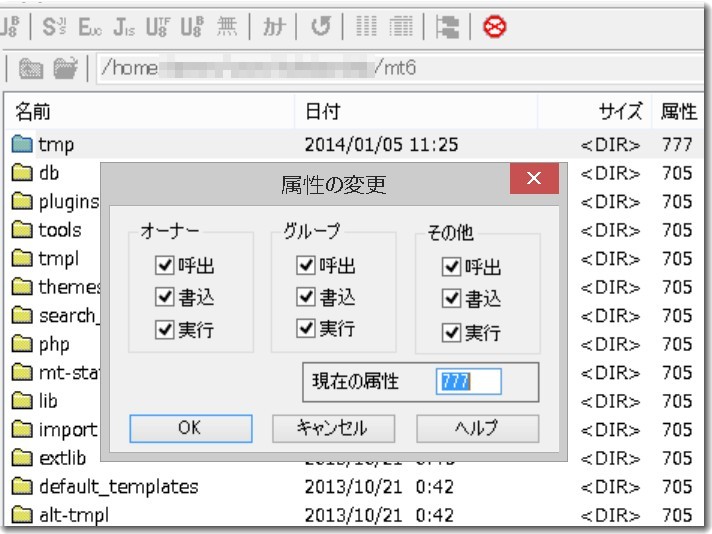
次に「mt-config.cgi」のファイルに一行追加する。
追加する内容は、
TempDir /home/userid/www/mt6/tmp/となる。
この設定はさくらインターネットの例で、「userid」というアカウントでサーバ契約して、「mt6」にMovableTypeのシステムが入っている場合である。
バックアップの保存先は、「mt-config.cgi」ファイルに環境変数「TempDir」で指定することで変更可能なので、この設定だけでOK。
※この設定はあくまで参考例なので、自分の設定にあわせて書きなおす必要がある。
「mt-config.cgi」を書き直したら、FTPでアップロードしたあと、MovableTypeにサインインしなおしてバックアップを実行すればよい。
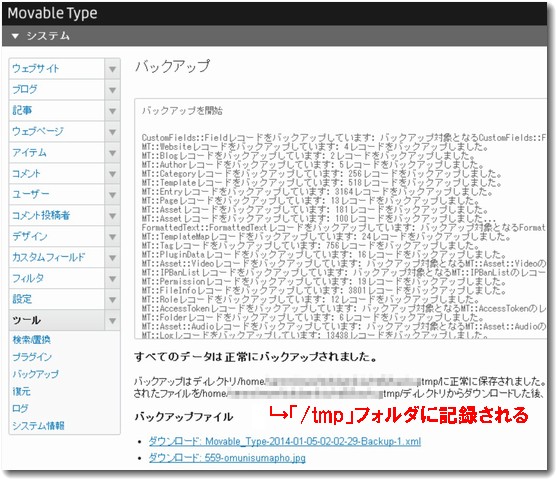
この画面が表示されたらバックアップは完了。
指定されたサーバ上のフォルダにバックアップファイル一式が作成されているので、FTPソフトでフォルダごとダウンロードしておくとよい。
WEBサイトのCMS運用は順調なときはいいが、なにか不具合が起こると非常に困る。もしものバックアップは順調に運営できているときにこそ行うのがおすすめである。年末年始や年度末などの節目にあわせて定期的なバックアップをとることをおすすめする。

この記事を書いた遠田幹雄は中小企業診断士です
遠田幹雄は経営コンサルティング企業の株式会社ドモドモコーポレーション代表取締役。石川県かほく市に本社があり金沢市を中心とした北陸三県を主な活動エリアとする経営コンサルタントです。
小規模事業者や中小企業を対象として、経営戦略立案とその後の実行支援、商品開発、販路拡大、マーケティング、ブランド構築等に係る総合的なコンサルティング活動を展開しています。実際にはWEBマーケティングやIT系のご依頼が多いです。
民民での直接契約を中心としていますが、商工三団体などの支援機関が主催するセミナー講師を年間数十回担当したり、支援機関の専門家派遣や中小企業基盤整備機構の経営窓口相談に対応したりもしています。
保有資格:中小企業診断士、情報処理技術者など
会社概要およびプロフィールは株式会社ドモドモコーポレーションの会社案内にて紹介していますので興味ある方はご覧ください。
お問い合わせは電話ではなくお問い合わせフォームからメールにておねがいします。新規の電話番号からの電話は受信しないことにしていますのでご了承ください。

【反応していただけると喜びます(笑)】
記事内容が役にたったとか共感したとかで、なにか反応をしたいという場合はTwitterやフェイスブックなどのSNSで反応いただけるとうれしいです。
本日の段階で当サイトのブログ記事数は 6,856 件になりました。できるだけ毎日更新しようとしています。
遠田幹雄が利用しているSNSは以下のとおりです。
facebook https://www.facebook.com/tohdamikio
ツイッター https://twitter.com/tohdamikio
LINE https://lin.ee/igN7saM
チャットワーク https://www.chatwork.com/tohda
また、投げ銭システムも用意しましたのでお気持ちがあればクレジット決済などでもお支払いいただけます。
※投げ銭はスクエアの「寄付」というシステムに変更しています(2025年1月6日)
※投げ銭は100円からOKです。シャレですので笑ってご支援いただけるとうれしいです(笑)
株式会社ドモドモコーポレーション
石川県かほく市木津ロ64-1 〒929-1171
電話 076-285-8058(通常はFAXになっています)
IP電話:050-3578-5060(留守録あり)
問合→メールフォームからお願いします
法人番号 9220001017731
適格請求書(インボイス)番号 T9220001017731